Tarjeta gráfica no detectada? 10 correcciones para probar

- 3986
- 423
- Sra. María Teresa Rentería
Su tarjeta GPU (Unidad de procesamiento de gráficos) ha dejado de funcionar sin razón aparente, o acaba de instalar una nueva GPU, y cuando enciende su computadora, no sucede nada.
Por alguna razón, su computadora no está detectando su tarjeta gráfica. Estos consejos pueden contener la respuesta para descubrir por qué.
Tabla de contenido
También debe verificar que el monitor esté en buen estado de funcionamiento si no está seguro. Verificar el cable por daños también es prudente.
2. Volver a poner la vieja tarjeta
Si acaba de instalar una nueva tarjeta antes de que comenzaran los problemas, vuelva a colocar la tarjeta antigua para asegurarse de que todavía esté funcionando. Si la tarjeta vieja tampoco funciona de repente, apunta a un problema que no sea su nueva GPU. Si la tarjeta antigua funciona, significa que puede concentrarse en la nueva GPU como su objetivo para solucionar problemas.
3. Pruebe la tarjeta en otra computadora (y actualice su firmware)
Si tiene la suerte de tener acceso a una segunda computadora adecuada, pruebe su nueva GPU en esa máquina. Si funciona, sugiere una incompatibilidad entre la placa base de su computadora y la GPU.
En breve lidiaremos con el lado de la placa base del problema, pero mientras tenga su GPU trabajando en una computadora sustituta, intente actualizar su firmware para resolver problemas de compatibilidad conocidos.
Si no tiene una computadora sustituta, es posible que desee comunicarse con un técnico de computadora local con un banco de pruebas para realizar la actualización. Verifique en línea si se ha lanzado una nueva actualización de firmware. También habrá una lista de soluciones para cada nueva revisión de firmware.
4. ¿La tarjeta está sentada correctamente en la ranura correcta??
Mientras está enraizando dentro de su computadora, es una buena idea asegurarse de que su tarjeta se haya instalado correctamente o que no se haya deshecho de alguna manera. En otras palabras, ¿está sentado correctamente en su ranura?? ¿Está en la ranura PCIe principal?? Están todos los conectores de alimentación correctamente conectados?

Si necesita actualizar su conocimiento de cómo instalar una GPU, mire cómo instalar una nueva tarjeta gráfica y cómo elegir y cambiar su próxima tarjeta gráfica.
5. ¿La tarjeta enciende??
La mayoría de las tarjetas de GPU discretas en estos días tienen sistemas de enfriamiento activos con los fanáticos. Entonces, tan pronto como su computadora se enciende, los fanáticos de la tarjeta deberían comenzar a girar. Muchas cartas modernas también tienen luces, lo que puede ser otra pista de que no hay poder.

Si ni los fanáticos ni la luz funcionan, puede indicar que la tarjeta no está recibiendo energía. Si ha conectado todo y la tarjeta no se enciende, puede ser defectuoso. Consulte la sección de probar la tarjeta en una computadora sustituta o comuníquese con el fabricante.
6. ¿Es tu psu lo suficientemente fuerte??
Cada tarjeta tiene requisitos de energía específicos para trabajar. Si su computadora no puede suministrarla con suficiente energía, es posible que no se detecte en absoluto.
Los requisitos de potencia se mencionan en la documentación y el sitio web de la tarjeta, pero esa no es toda la historia. Esos requisitos son estimaciones mínimas, no especificaciones precisas.

La potencia disponible para la GPU depende de cuánta potencia necesitan los otros componentes de su computadora. Use una calculadora de fuente de alimentación para obtener una imagen más precisa de cuán poderosa debe ser su fuente de alimentación. Además, tenga en cuenta que las GPU tienen un requisito de potencia específico y necesitan suficiente amperaje.
7. Ejecute DDU para limpiar los viejos conductores
Regrese a Windows reinstalando una buena tarjeta o cambie su computadora a su GPU integrada si tiene una. Una vez allí, descargue DDU, el controlador de visualización desinstalador. Ejecute el programa y eliminará cada rastro de los controladores de su tarjeta antigua.
Esta también es una buena solución para cuando la nueva tarjeta funciona físicamente, pero solo se detecta como una GPU genérica en Windows. Una vez que haya fregado el antiguo controlador del sistema, reinstale la GPU problemática y luego instale una copia nueva de su último controlador en el sitio web del fabricante.
8. Revise la configuración de su BIOS
A veces, una GPU no se inicializa porque el BIOS de la computadora no se establece correctamente. Cada computadora tiene una tecla diferente que debe presionar en el momento de arranque para ingresar el BIOS (o UEFI en las computadoras modernas), ya que varía de una computadora a la siguiente. Consulte la documentación de su computadora para obtener los pasos exactos. Por lo general, es la tecla Delete o F2, pero podría ser cualquier cosa.
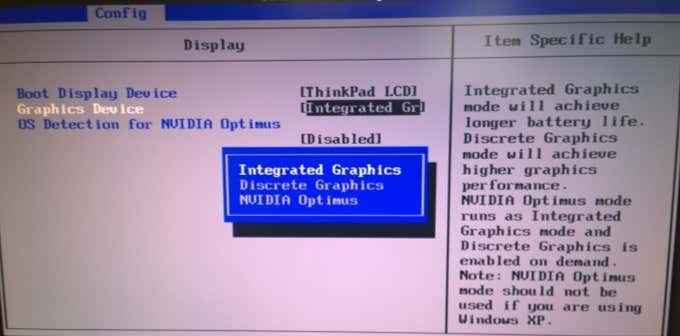
En su BIOS, busque una configuración para iniciar la computadora con la tarjeta en la ranura PCIe como su GPU principal. Puede haber otras configuraciones similares que no hay dos menús de BIOS se ven iguales. La idea es asegurarse de que la computadora use la GPU correcta y no la integrada.
9. Actualiza tu BIOS
Arriba, mencionamos que debe considerar actualizar el firmware de la tarjeta si hay una incompatibilidad con su placa base. Puedes decir lo mismo para tu placa base.
Echa un vistazo ¿Debería actualizar mi BIOS?? Cómo verificar si se necesita uno para la información que necesita para asegurarse de que su firmware de placa base esté actualizado.
10. Revise la tarjeta en busca de problemas físicos
El consejo final que podemos proporcionar para ayudar a solucionar su problema de tarjeta no detectado es inspeccionar la tarjeta físicamente. ¿El disipador térmico está correctamente unido?? Faltan tornillos o piezas? Hacer cualquier componente en la tarjeta muestra marcas de quemaduras? ¿Algunos condensadores se ven hinchados??
Este es un tiro largo, pero si ves algún daño visible, probablemente no tendrás más suerte con la tarjeta. Reemplace, llévelo a un técnico o devuélvelo si todavía está en garantía.
Con suerte, su tarjeta no está dañada físicamente, y uno de los consejos de solución de problemas anteriores lo hizo funcionar nuevamente.

